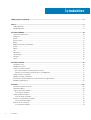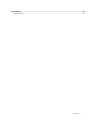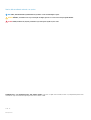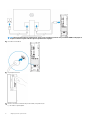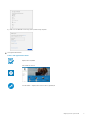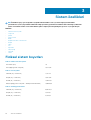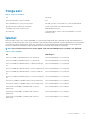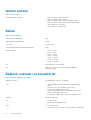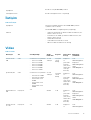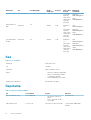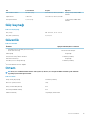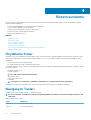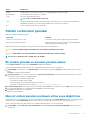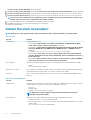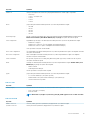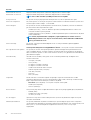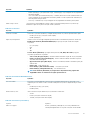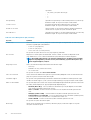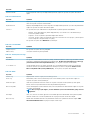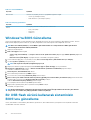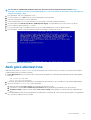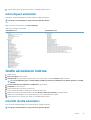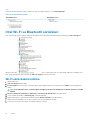OptiPlex XE3 Small Form Factor
Kurulum ve Teknik Özellikler Kılavuzu
Resmi Model: D11S
Resmi Tip: D11S004

1 Bilgisayarınızı ayarlamak................................................................................................................5
2 Kasa............................................................................................................................................8
Önden görünüm..................................................................................................................................................................... 8
Arkadan görünüm.................................................................................................................................................................. 9
3 Sistem özellikleri........................................................................................................................ 10
Fiziksel sistem boyutları.......................................................................................................................................................10
Yonga seti...............................................................................................................................................................................11
İşlemci.....................................................................................................................................................................................11
İşletim sistemi........................................................................................................................................................................12
Bellek......................................................................................................................................................................................12
Bağlantı noktaları ve konektörler........................................................................................................................................ 12
İletişim.................................................................................................................................................................................... 13
Video...................................................................................................................................................................................... 13
Ses..........................................................................................................................................................................................14
Depolama...............................................................................................................................................................................14
Güç kaynağı...........................................................................................................................................................................15
Güvenlik.................................................................................................................................................................................15
Ortam.....................................................................................................................................................................................15
4 Sistem kurulumu.........................................................................................................................16
Önyükleme Sırası.................................................................................................................................................................. 16
Navigasyon Tuşları............................................................................................................................................................... 16
Sistem ve kurulum parolası..................................................................................................................................................17
Bir sistem parolası ve kurulum parolası atama.............................................................................................................17
Mevcut sistem kurulum parolasını silme veya değiştirme.......................................................................................... 17
Sistem Kurulum seçenekleri................................................................................................................................................ 18
Windows'ta BIOS Güncelleme........................................................................................................................................... 24
Bir USB flash sürücü kullanarak sisteminizin BIOS'unu güncelleme.............................................................................. 24
Akıllı gücü etkinleştirme.......................................................................................................................................................25
5 Yazılım...................................................................................................................................... 26
Desteklenen işletim sistemleri............................................................................................................................................ 26
Sürücüleri indirme................................................................................................................................................................26
Chipset sürücüsünü indirme...............................................................................................................................................26
Intel chipset sürücüleri...................................................................................................................................................27
Grafik sürücülerini indirme.................................................................................................................................................. 27
Intel HD Grafik sürücüleri.............................................................................................................................................. 27
Intel Wi-Fi ve Bluetooth sürücüleri.................................................................................................................................... 28
Wi-Fi sürücüsünü indirme............................................................................................................................................. 28
Realtek HD ses sürücüleri...................................................................................................................................................29
Ses sürücüsünü indirme................................................................................................................................................ 29
İçindekiler
2 İçindekiler

6 Yardım alma...............................................................................................................................30
Dell'e Başvurma................................................................................................................................................................... 30
İçindekiler 3

Notlar, dikkat edilecek noktalar ve uyarılar
NOT NOT, ürününüzü daha iyi kullanmanıza yardımcı olacak önemli bilgiler sağlar.
DİKKAT DİKKAT, donanım hasarı veya veri kaybı olasılığını gösterir ve sorunu nasıl önleyeceğinizi bildirir.
UYARI UYARI, mülk hasarı, kişisel yaralanma veya ölüm potansiyeline işaret eder.
© 2018 Dell Inc. veya bağlı kuruluşları. Tüm hakları saklıdır. Dell, EMC ve diğer ticari markalar, Dell Inc. veya bağlı kuruluşlarının ticari
markalarıdır. Diğer ticari markalar ilgili sahiplerinin ticari markaları olabilir.
2018 - 05
Revizyon A00

Bilgisayarınızı ayarlamak
1. Klavyeyi ve fareyi bağlayın.
2. Kablo kullanarak ağınıza bağlanın veya kablosuz ağa bağlanın.
3. Ekranı bağlayın.
1
Bilgisayarınızı ayarlamak 5

NOT Bilgisayarınızı bağımsız grafik kartıyla sipariş ettiyseniz bilgisayarınızın arka panelindeki HDMI ve DisplayPort
bağlantı noktaları kapatılır. Ekranı bağımsız grafik kartına bağlayın.
4. Güç kablosunu bağlayın.
5. Güç düğmesine basın.
6. Windows kurulumu tamamlamak için ekrandaki yönergeleri izleyin:
a) Bir kablosuz ağa bağlanın.
6
Bilgisayarınızı ayarlamak

b) Microsoft hesabınızda oturum açın ya da yeni bir hesap oluşturun.
7. Dell uygulamalarını bulun.
Tablo 1. Dell uygulamalarını bulun.
Bilgisayarınızı kaydedin
Dell Yardım ve Destek
DestekYardımı —Bilgisayarınızı kontrol edin ve güncelleyin
Bilgisayarınızı ayarlamak 7

Kasa
Bu bölümde bağlantı noktaları ve konektörlerle birlikte çoklu şasi görünümleri gösterilmektedir ve FN kısayol tuşu kombinasyonları
açıklanmaktadır.
Konular:
• Önden görünüm
• Arkadan görünüm
Önden görünüm
1. Optik sürücü (isteğe bağlı) 2. Güç düğmesi veya güç ışığı
3. Sabit sürücü etkinliği ışığı 4. Bellek kartı okuyucu (isteğe bağlı)
5. Kulaklık / Evrensel ses girişi bağlantı noktası 6. PowerShare USB 2.0 bağlantı noktası (pil şarj yeteneğini
destekler)
7. USB 2.0 bağlantı noktası 8. PowerShare ile USB 3.1 Gen 2 Tip C bağlantı noktası
9. USB 3.1 Gen 1 portu
2
8 Kasa

Arkadan görünüm
1. Hat çıkışı bağlantı noktası 2. PS/2 klavye bağlantı noktası
3. Seri bağlantı noktası (isteğe bağlı) 4. PS/2 fare bağlantı noktası
5. Görüntüleme Bağlantı Noktası/HDMI 2.0b/VGA/USB Tip-C Alt-
Mod (isteğe bağlı)
6. DisplayPorts
7. Servis etiketi 8. USB 3.1 Gen 1 portları
9. USB 2.0 bağlantı noktaları (SmartPower On'u destekler) 10. Ağ bağlantı noktası
11. Genişleme kart yuvaları 12. Güç konektörü bağlantı noktası
13. Güç kaynağı tanılama ışığı 14. Serbest bırakma mandalı
15. Anten SMA konektörleri (isteğe bağlı) 16. Kensington güvenlik kablosu yuvası
17. Asmakilit halkası
Kasa 9

Sistem özellikleri
NOT Özellikler bölgeye göre değişebilir. Aşağıdaki teknik özellikler sadece yasaların bilgisayarınızla birlikte
gönderilmesini şart koştuğu teknik özelliklerdir. Bilgisayarınızın yapılandırması hakkında daha fazla bilgi için Windows
işletim sisteminizde Yardım ve Destek bölümüne gidin ve bilgisayarınızla ilgili bilgileri gösteren seçeneği belirleyin.
Konular:
• Fiziksel sistem boyutları
• Yonga seti
• İşlemci
• İşletim sistemi
• Bellek
• Bağlantı noktaları ve konektörler
• İletişim
• Video
• Ses
• Depolama
• Güç kaynağı
• Güvenlik
• Ortam
Fiziksel sistem boyutları
Tablo 2.
Fiziksel sistem boyutları
Kasa hacmi (litre) 7,8
Kasa ağırlığı (pound / kilogram) 11,57/5,26
Tablo 3. Kasa boyutları
Yükseklik (inç / santimetre) 11,42/29
Genişlik (inç / santimetre) 3,65/9,26
Derinlik (inç / santimetre) 11,50/29,2
Nakliye ağırlığı (pound / kilogram - ambalaj malzemeleri dahil) 15,09/6,86
Tablo 4. Ambalaj parametreleri
Yükseklik (inç / santimetre) 10,38/26,4
Genişlik (inç / santimetre) 19,2/48,7
Derinlik (inç / santimetre) 15,5/39,4
3
10 Sistem özellikleri

Yonga seti
Tablo 5. Yonga seti özellikleri
Tür
Intel Q370
Geçici olmayan bellek, yonga seti üzerinde
Evet
BIOS yapılandırma SPI’si (Seri Çevresel Arayüz)
256 Mbit (32 MB), yonga setinde SPI_FLASH üzerinde bulunur
Güvenilir Platform Modülü (Ayrık TPM Etkin) 24 KB, yonga setinde TPM 2.0 üzerinde bulunur
Ürün bilgisi TPM (Ayrık TPM Devre Dışı) Belirli ülkelerde mevcuttur
NIC EEPROM
LOM yapılandırması, LOM e-sigortası içinde bulunur- özel LOM
EEPROM yoktur
İşlemci
Küresel Standart Ürünler (GSP), Dell'in kullanılabilirlik ve eş zamanlı geçişler bakımından dünya genelinde yönetilen ilişki ürünlerinin bir alt
kümesidir. Tüm dünyada aynı platformun satışa sunulmasını sağlar. Müşterilerin dünya genelinde yönetilen yapılandırma sayısını azaltmalarına
ve
böylelikle de maliyetleri düşürmelerine olanak tanır. Şirketlerin de özel ürün yapılandırmalarına dünya genelinde sıkı sıkıya bağlı kalarak
küresel BT standartlarını uygulamalarını sağlar.
Aşağıdaki tanıtılan GSP işlemcileri Dell müşterilerine sunulacaktır.
NOT
İşlemci numaraları bir performans ölçüsü değildir. İşlemcinin bulunabilirliği bölgeye veya ülkeye göre değişebilir.
Tablo 6. İşlemci özellikleri
Tür UMA Graphics
Intel Core i3-8100 (4 Çekirdekli/6 MB/4 T/3,6 Ghz/65 W) Intel UHD 630 Graphics, CPU'ya tümleşik
Intel Core i3-8300 (4 Çekirdekli/8 MB/4 T/3,7 Ghz/65 W) Intel UHD 630 Graphics, CPU'ya tümleşik
Intel Core i5-8400 (6 Çekirdekli/9 MB/6 T/4,0 GHz'ye kadar/65
W)
Intel UHD 630 Graphics, CPU'ya tümleşik
Intel Core i5-8500 (6 Çekirdekli/9 MB/6 T/4,1GHz'ye kadar/65 W) Intel UHD 630 Graphics, CPU'ya tümleşik
Intel Core i5-8600 (6 Çekirdekli/9 MB/6 T/4,3GHz'ye kadar/65
W)
Intel UHD 630 Graphics, CPU'ya tümleşik
Intel Core i7-8700 (6 Çekirdekli/12 MB/12 T/4,6 GHz'ye kadar/65
W)
Intel UHD 630 Graphics, CPU'ya tümleşik
Intel Celeron-G4900 (2 Çekirdekli/2 MB/3,1 Ghz'ye kadar/54 W) Intel UHD 610 Graphics, CPU'ya tümleşik
Intel Celeron-G4920 (2 Çekirdekli/2 MB/3,2 Ghz'ye kadar/54 W) Intel UHD 610 Graphics, CPU'ya tümleşik
Intel Pentium Gold-G5400 (2 Çekirdekli/4 MB/3,7 GHz'ye
kadar/54 W)
Intel UHD 610 Graphics, CPU'ya tümleşik
Intel Pentium Gold-G5500 (2 Çekirdekli/4 MB/3,8GHz'ye
kadar/54 W)
Intel UHD 610 Graphics, CPU'ya tümleşik
Intel Pentium Gold-G5600 (2 Çekirdekli/4 MB/3,9GHz'ye
kadar/54 W)
Intel UHD 610 Graphics, CPU'ya tümleşik
Sistem özellikleri 11

İşletim sistemi
Tablo 7. İşletim sistemi
Desteklenen işletim sistemleri • Microsoft Windows 10 Home (64 bit)
• Microsoft Windows 10 Pro (64 bit)
• Microsoft Windows 10 Pro National Academic (64 bit)
• Microsoft Windows 10 Home National Academic (64 bit)
• Ubuntu 16.04 SP1 LTS (64 bit)
• Neokylin v6.0 SP4 (yalnızca Çin)
Bellek
Tablo 8. Bellek özellikleri
Minimum bellek yapılandırması
4 GB
Maksimum bellek yapılandırması
64 GB
Yuva sayısı
4 DIMM yuvası
Yuva başına desteklenen maksimum bellek miktarı
16 GB
Bellek seçenekleri • 4 GB - 1 x 4 GB
• 8 GB - 1 x 8 GB
• 8 GB - 2 x 4 GB
• 16 GB - 2 x 8 GB
• 16 GB - 1 x 16 GB
• 32 GB - 2 x 16 GB
• 64 GB - 2 x 32 GB
Tür DDR4 DRAM ECC olmayan bellek
Hız 2666 MHz (i3, Pentium, Celeron işlemcilerde 2400 MHz
performans sağlar)
Bağlantı noktaları ve konektörler
Tablo 9. Bağlantı noktaları ve konektörler
Bellek kartı okuyucu SD 4.0 bellek kartı okuyucu - isteğe bağlı
USB • USB 2.0 bağlantı noktaları, Akıllı Açılma özelliğini destekler
(Arka)
• Dört adet USB 3.1 Gen 1 bağlantı noktası (Arka)
• Bir adet USB 2.0 bağlantı noktası (Ön)
• PowerShare özelliğine sahip USB 2.0 bağlantı noktası (Ön)
• USB 3.1 Gen 1 bağlantı noktası (Ön)
• PowerShare özelliğine sahip USB 3.1 Gen 2 bağlantı noktası
Güvenlik Kensington kilit yuvası
Ses • Evrensel ses jakı
• Bir adet hat çıkışı bağlantı noktası
Video • İki adet DisplayPort
• HDMI 2.0, DP, VGA, USB Tip C (DP Alt Modu ile) - isteğe bağlı
12 Sistem özellikleri

Ağ adaptörü
Bir adet RJ-45 (10/100/1000) konektör
Seri bağlantı noktası Bir adet seri bağlantı noktası - isteğe bağlı
İletişim
Tablo 10. İletişim
Ağ adaptörü Intel i219-LM Gigabit1 Ethernet LAN 10/100/1000 (Uzaktan
Uyandırma, PXE ve destek)
Intel 10/100/1000 PCIe Gigabit Ağ Kartı (isteğe bağlı)
Kablosuz • Qualcomm QCA61x4A Çift bantlı 2x2 802.11ac Kablosuz, MU-
MIMO + Bluetooth 4.2 ile
• Intel Kablosuz-AC 9560, Çift bantlı 2x2 802.11ac Wi-Fi, MU-
MIMO + Bluetooth 5
ile
• Dahili Kablosuz Antenler
• Harici kablosuz konektörler ve anten
• 802.11n ve 802.11ac Kablosuz NIC desteği
Video
Tablo 11.
Video
Denetleyici Tür CPU Bağımlılığı Grafik
bellek türü
Kapasite Harici ekran
desteği
Maksimum
çözünürlük
Intel HD Grafik
630
UMA
8. Nesil Intel Core İşlemciler
• Intel Core i3-8100
• Intel Core i3-8300
• Intel Core i5-8400
• Intel Core i5-8500
• Intel Core i5-8600
• Intel Core i7-8700
CPU'da
Tümleşik
Paylaşılan
sistem
belleği
DisplayPort
1.2
Çoklu Video
seçeneği
(VGA, DP1.2,
HDMI 2.0 ve
USB Tip C
Alt-modu)
VGA:
2048x1536@60 Hz
DisplayPort:
4096x2304@60 Hz
HDMI:
1920x1080@60 Hz
gfx denetleyicisi UMA 8. Nesil Intel Core İşlemciler
• Intel Celeron-G4900
• Intel Celeron-G4920
• Intel Pentium Gold-
G5400
• Intel Pentium Gold-
G5500
• Intel Pentium Gold-
G5600
CPU'da
Tümleşik
Paylaşılan
sistem
belleği
DisplayPort
1.2
Çoklu Video
seçeneği
(VGA, DP1.2,
HDMI 2.0 ve
USB Tip C
Alt-modu)
VGA:
2048x1536@60 Hz
DisplayPort:
4096x2304@60 Hz
HDMI:
1920x1080@60 Hz
AMD Radeon R5
430
Paylaşımsız
Yok
GDDR5 2 GB DisplayPort
1.2
Çoklu Video
seçeneği
(VGA, DP1.2,
HDMI 2.0 ve
USB Tip C
Alt-modu)
VGA:
2048x1536@60 Hz
DisplayPort:
4096x2304@60 Hz
HDMI:
1920x1080@60 Hz
NVIDIA GeForce
GT 730
Paylaşımsız
Yok
GDDR5 2 GB DisplayPort
1.2
VGA:
2048x1536@60 Hz
Sistem özellikleri 13

Denetleyici Tür CPU Bağımlılığı Grafik
bellek türü
Kapasite Harici ekran
desteği
Maksimum
çözünürlük
Çoklu Video
seçeneği
(VGA, DP1.2,
HDMI 2.0 ve
USB
Tip C
Alt-modu)
DisplayPort:
4096x2304@60 Hz
HDMI:
1920x1080@60 Hz
AMD Radeon RX
550
Paylaşımsız
Yok
GDDR5 4 GB DisplayPort
1.2
Çoklu Video
seçeneği
(VGA, DP1.2,
HDMI 2.0 ve
USB Tip C
Alt-modu)
VGA:
2048x1536@60 Hz
DisplayPort:
4096x2304@60 Hz
HDMI:
1920x1080@60 Hz
Çift AMD Radeon
R5 430
Paylaşımsız
Yok
GDDR5 2 GB DisplayPort
1.2
Çoklu Video
seçeneği
(VGA, DP1.2,
HDMI 2.0 ve
USB Tip C
Alt-modu)
VGA:
2048x1536@60 Hz
DisplayPort:
4096x2304@60 Hz
HDMI:
1920x1080@60 Hz
Ses
Tablo 12. Ses
özellikleri
Denetleyici Realtek ALC3234
Tür Tümleşik
Hoparlörler Dahili İş hoparlörü (mono)
Arayüz • AC511 Ses Çubuğu (isteğe bağlı)
• Microsoft PlayReady3 Özellikli
• Çok kanallı ses desteği
• Stereo kulaklık/mikrofon kombo
Dahili hoparlör yükselticisi Kanal başına 2 W (RMS)
Depolama
Tablo 13. Depolama
teknik özellikleri
Tür Form faktörü Arayüz Kapasite
Katı Hal Sürücüsü (SSD) M.2 2280/2230
• SATA AHCI, 6 Gb/sn'ye
kadar
• PCIe 3 x4 NVME, 32 Gb/
sn'ye kadar
En çok 512 GB
Sabit sürücü (HDD) 2,5 ve 3,5 inç SATA AHCI, 6 Gb/sn'ye kadar 2 TB'ye kadar, 5400/7200
RPM'de
14 Sistem özellikleri

Tür Form faktörü Arayüz Kapasite
Katı Hal Hibrit Sürücü Bir adet 2,5 inç SATA AHCI, 6 Gb/sn'ye kadar 2,5 inç 1 TB'ye kadar, 5400
RPM'de
Optik Sürücü 1 adet İnce SATA AHCI, 6 Gb/sn'ye kadar
Intel Optane Bellek 2,5 ve 3,5 inç 2 TB'ye kadar, 5400/7200
RPM'de
Güç kaynağı
Tablo 14. Güç kaynağı
Giriş Voltajı 90 - 264 VAC, 47 Hz - 63 Hz
Giriş akımı (maksimum) 4,2 A/2,1 A
Güvenlik
Tablo 15. Güvenlik
Özellikler Optiplex XE3 Küçük Form Faktörü
• Güvenilir Platform Modülü (Ayrık TPM Etkin)
• Ayrık TPM Devre Dışı
Sistem kartında tümleşik
Kablo kapağı İsteğe bağlı
Kasaya İzinsiz Girişi Önleme Anahtarı Standard (Standart)
Dell Smartcard Klavye İsteğe bağlı
Kasa kilit yuvası ve döngü desteği Standard (Standart)
1
TPM tüm ülkelerde mevcut değildir.
Ortam
NOT
Dell çevre özellikleri hakkında daha fazla ayrıntı için lütfen çevre ile ilgili özellikler bölümüne gidin. Kullanım
uygunluğu için kendi bölgenize bakın.
Tablo 16. Ortam
Enerji verimli güç kaynağı Standard (Standart)
BFR/PVC içermeyen kasa
Hayır
Dikey yönde ambalaj desteği Evet
Geri dönüştürülebilir ambalaj Evet
MultiPack ambalaj İsteğe bağlı, yalnızca ABD
Sistem özellikleri 15

Sistem kurulumu
Sistem kurulumu, masaüstü bilgisayarınızı yönetmenizi ve BIOS düzeyi seçenekleri belirlemenizi sağlar. Sistem kurulumundan aşağıdaki
işlemleri gerçekleştirebilirsiniz:
• Donanım ekleyip kaldırdıktan sonra NVRAM ayarlarını değiştirme
• Sistem donanım yapılandırmasını görüntüleme
• Tümleşik aygıtları etkinleştirme veya devre dışı bırakma
• Performans ve güç yönetimi eşiklerini belirleme
• Bilgisayar güvenliğinizi yönetme
Konular:
• Önyükleme Sırası
• Navigasyon Tuşları
• Sistem ve kurulum parolası
• Sistem Kurulum seçenekleri
• Windows'ta BIOS Güncelleme
• Bir USB flash sürücü kullanarak sisteminizin BIOS'unu güncelleme
• Akıllı gücü etkinleştirme
Önyükleme Sırası
Önyükleme Sırası, Sistem Kurulumu tanımlı önyükleme aygıt sırasını atlamanıza ve doğrudan belirli bir aygıta önyükleme yapmanıza olanak
verir (örneğin optik sürücü veya sabit sürücü). Kendi Kendine Test (POST) açık olduğu sırasında, Dell logosu görüntülendiğinde şunları
yapabilirsiniz:
• F2 tuşuna basarak Sistem Kurulumunu açın
• F12 tuşuna basarak bir defalık önyükleme menüsünü açın
Tek seferlik önyükleme menüsü, tanılama seçeneği de dahil olmak üzere önyükleme yapabileceğiniz aygıtları görüntüler. Önyükleme menüsü
seçenekleri şunlardır:
• Çıkarılabilir Sürücü (varsa)
• STXXXX Sürücüsü
NOT
XXX, SATA sürücü numarasını belirtir.
• Optik Sürücü (varsa)
• SATA Sabit Sürücü (varsa)
• Tanılamalar
NOT
Diagnostics (Tanılamalar) seçildiğinde, ePSA diagnostics (ePSA tanılama) ekranı görüntülenir.
Önyükleme sırası ekranı aynı zamanda System Setup (Sistem Kurulumu) ekranına erişme seçeneğini de görüntüler.
Navigasyon Tuşları
Aşağıdaki tablo, sistem kurulumu navigasyon tuşlarını görüntüler.
NOT
Sistem kurulum seçeneklerinin çoğunda yaptığınız değişiklikler kaydedilir ancak siz sistemi yeniden başlatana dek
etkili olmaz.
Tablo 17. Navigasyon Tuşları
Tuşlar Navigasyon
Yukarı ok Bir önceki alana gider.
Aşağı ok Bir sonraki alana gider.
4
16 Sistem kurulumu

Tuşlar Navigasyon
<Enter> Seçilen alanda (varsa) bir değer seçmenizi veya alandaki bağlantıyı izlemenizi sağlar.
Boşluk çubuğu Varsa, bir açılan‐listeyi genişletir veya daraltır.
<Tab> Bir sonraki odaklanılan alana geçer.
NOT Sadece standart grafik tarayıcı için.
<Esc> Ana ekran görüntülenene kadar önceki sayfaya gider. Ana ekranda <Esc> tuşuna basmak, kaydedilmemiş
değişiklikleri kaydetmenizi ve sistemi yeniden başlatmanızı isteyen bir ileti görüntüler.
<F1> Sistem Kurulumu yardım dosyasını görüntüler.
Sistem ve kurulum parolası
Tablo 18. Sistem ve kurulum parolası
Parola türü Açıklama
System Password (Sistem Parolası) Sisteminize oturum açmak için girmeniz gereken paroladır.
Setup password (Kurulum parolası) Bilgisayarınızın BIOS ayarlarına erişmek ve burada değişiklikler
yapmak için girmeniz gereken paroladır.
Bilgisayarınızı güvenceye almak için bir sistem parolası ve bir kurulum parolası oluşturabilirsiniz.
DİKKAT
Parola özellikleri, bilgisayarınızdaki veriler için temel bir güvenlik seviyesi sağlar.
DİKKAT Kilitli değilse veya sahipsiz bırakılmışsa, bilgisayarınızdaki verilere herkes erişebilir.
NOT Sistem ve kurulum parolası özelliği devre dışı bırakılır.
Bir sistem parolası ve kurulum parolası atama
Yeni bir Sistem Parolası'nı yalnızca durum Ayarlı Değil olduğunda atayabilirsiniz.
Sistem kurulumuna girmek için, gücü açtıktan veya yeniden başlattıktan hemen sonra F2 tuşuna basın.
1. System BIOS (Sistem BIOS'u) veya System Setup (Sistem Kurulumu) ekranında, Security (Güvenlik) öğesini seçin ve Enter'a
basın.
Security (Güvenlik) ekranı görüntülenir.
2. System Password (Sistem Parolası) öğesini seçin ve Enter the new password (Yeni parolayı girin) alanında bir parola oluşturun.
Sistem parolasını atamak için şu yönergeleri kullanın:
• Bir parola en çok 32 karaktere sahip olabilir.
• Parola 0 ila 9 arasındaki sayıları içerebilir.
• Yalnızca küçük harfler geçerlidir, büyük harflere izin verilmez.
• Yalnızca şu özel karakterlere izin verilir: boşluk, (”), (+), (,), (-), (.), (/), (;), ([), (\), (]), (`).
3. Confirm new password (Yeni parolayı onaylayın) alanında önceden girdiğiniz sistem parolasını yazın ve OK (Tamam) öğesine tıklayın.
4. Esc tuşuna bastığınızda, bir mesaj görüntülenerek değişiklikleri kaydetmenizi sağlar.
5. Değişiklikleri kaydetmek için Y tuşuna basın.
Bilgisayar yeniden başlatılır.
Mevcut sistem kurulum parolasını silme veya değiştirme
Mevcut Sistem ve/veya Kurulum parolasını silmeyi ya da değiştirmeyi denemeden önce, Parola Durumu'nun Kilitli (Sistem Kurulumunda)
olduğundan emin olun. Parola Durumu Kilitli ise mevcut Sistem veya Kurulum parolasını silemezsiniz veya değiştiremezsiniz.
Sistem Kurulumuna girmek için, gücü açtıktan veya yeniden başlattıktan hemen sonra F2 tuşuna basın.
1. System BIOS veya System Setup (Sistem Kurulumu) ekranında, System Security (Sistem Güvenliği) öğesini seçip Enter
tuşuna basın.
Sistem
kurulumu 17

System Security (Sistem Güvenliği) ekranı görüntülenir.
2. System Security (Sistem Güvenliği) ekranında, Password Status (Parola Durumu) Unlocked (Kilit Açık) olduğunu doğrulayın.
3. System Password (Sistem Parolası) öğesini seçin, mevcut sistem parolasını değiştirin veya silin ve Enter veya Tab tuşuna basın.
4. System Password (Sistem Parolası) öğesini seçin, mevcut sistem parolasını değiştirin veya silin ve Enter veya Tab tuşuna basın.
NOT Sistem ve/veya Kurulum parolasını değiştiriyorsanız sorulduğunda yeni parolayı yeniden girin. Sistem ve/veya
Kurulum parolasını siliyorsanız sorulduğunda silme işlemini onaylayın.
5. Esc tuşuna bastığınızda, bir mesaj görüntülenerek değişiklikleri kaydetmenizi sağlar.
6. Değişiklikleri kaydetmek ve System Setup'tan çıkmak için Y tuşuna basın.
Bilgisayar yeniden başlatılır.
Sistem Kurulum seçenekleri
NOT
Bilgisayara ve takılı aygıtlarına bağlı olarak, bu bölümde listelenen öğeler görünebilir veya görünmeyebilir.
Tablo 19. Genel
Seçenek Açıklama
Sistem Bilgisi Aşağıdaki bilgileri gösterir:
• Sistem Bilgileri: BIOS Sürümü, Servis Etiketi, Varlık Etiketi, Sahiplik Etiketi, Sahiplik
Tarihi, Üretim Tarihi ve Ekspres Servis Kodu'nu görüntüler.
• Bellek Bilgileri: Takılan Bellek, Kullanılabilir Bellek, Bellek Hızı, Bellek Kanalı Modu, Bellek
Teknolojisi, DIMM 1 Boyutu, DIMM 2 Boyutu, DIMM 3 Boyutu, ve DIMM 4 Boyutu'nu
görüntüler.
• PCI Bilgileri: SLOT1, SLOT2, SLOT3, SLOT4 ve YUVA5_M.2'yi görüntüler.
• İşlemci Bilgileri: İşlemci Türü, Core Sayacı, İşlemci Kimliği, Geçerli Saat Hızı, Minimum
Saat Hızı, Maksimum Saat Hızı, İşlemci L2 Önbellek, İşlemci L3 Önbellek, HT Yeterli, ve
64-Bit Teknolojisi.
• Aygıt Bilgileri: SATA-0, SATA-1, SATA-2, SATA-3, SATA-4, M.2 PCIe SSD-0, LOM MAC
Adresi, Video Denetleyicisi ve Ses Denetleyicisi'ni görüntüler. .
Boot Sequence Bilgisayarın bu listedeki aygıtlardan bir işletim sistemi bulmaya çalışma sırasını belirlemenizi sağlar.
• Legacy
• UEFI (varsayılan olarak seçilidir)
Advanced Boot Options UEFI önyükleme modundayken Enable Legacy Option ROMs (Eski İsteğe Bağlı ROM’ları Etkinleştir)
seçeneğini belirtmenize olanak sağlar. Bu seçenek varsayılan olarak seçilidir.
Date/Time Tarih ve saat ayarlarını belirlemenize olanak tanır. Sistem tarihi ve zamanındaki değişiklikler hemen
etkili olur.
Tablo 20. Sistem Yapılandırması
Seçenek Açıklama
Integrated NIC Tümleşik LAN denetleyicisini kontrol etmenize olanak tanır. 'Enable UEFI Network Stack' (UEFI Ağ
Yığınını Etkinleştir) seçeneği varsayılan olarak seçili değildir. Seçenekler:
• Devre Dışı
• Enabled (Etkin)
• Enabled w/PXE (PXE ile Etkin) (varsayılan)
NOT Bilgisayara ve takılı aygıtlarına bağlı olarak, bu bölümde listelenen öğeler
görünebilir veya görünmeyebilir.
SATA Operation Dahili SATA sabit sürücü denetleyicisinin çalışma modunu yapılandırmanızı sağlar.
• Disabled (Devre Dışı) = SATA denetleyicileri gizlidir
• RAID ON (RAID AÇIK) = SATA, RAID modunu destekleyecek şekilde yapılandırılmıştır (varsayılan
olarak
seçilidir)
• AHCI = SATA, AHCI modu için yapılandırılmıştır
18 Sistem kurulumu

Seçenek Açıklama
Serial Port Yerleşik seri bağlantı noktasının nasıl çalışacağını belirlemenize olanak sağlar. Seçenekler:
• Devre Dışı
• COM 1 - Varsayılan ayar
• COM 2
• COM 3
• COM 4
Drives Çeşitli tümleşik sürücüleri etkinleştirmenizi veya devre dışı bırakmanızı sağlar:
• SATA-0
• SATA-1
• SATA-2
• SATA-3
• SATA-4
Smart Reporting Bu alan, tümleşik sürücülerde sabit sürücü hatalarının başlangıçta bildirilip bildirilmeyeceğini denetler.
Enable Custom Mode (Özel Modu Etkinleştir) seçeneği varsayılan olarak devre dışıdır.
USB Configuration Aşağıdakiler için tümleşik USB denetleyicisini etkinleştirmenizi veya devre dışı bırakmanızı sağlar.
• Enable Boot Support
• Enable Front USB Ports (Ön USB Bağlantı Noktalarını Etkinleştir)
• Enable rear USB Ports (Arka USB Bağlantı Noktalarını Etkinleştir)
Tüm seçenekler varsayılan olarak etkindir.
Front USB Configuration Ön USB bağlantı noktalarını etkinleştirmenizi veya devre dışı bırakmanızı sağlar. Tüm bağlantı noktaları
varsayılan olarak etkindir.
Rear USB Configuration Arka USB bağlantı noktalarını etkinleştirmenizi veya devre dışı bırakmanızı sağlar. Tüm bağlantı
noktaları varsayılan olarak etkindir.
USB PowerShare Bu seçenek, cep telefonu ve müzik çalar gibi harici aygıtları şarj etmeye olanak tanır. Bu seçenek
varsayılan olarak devre dışıdır.
Audio Tümleşik ses denetleyicisini etkinleştirmenizi veya devre dışı bırakmanızı sağlar. Enable Audio (Sesi
Etkinleştir) seçeneği varsayılan olarak seçilidir.
• Mikrofon Etkin
• Dahili hoparlörü Etkinleştir
Her iki seçenek de varsayılan olarak seçilidir.
Çeşitli Çeşitli tümleşik sürücüleri etkinleştirmenizi veya devre dışı bırakmanızı sağlar:
• PCI Yuvasını Etkinleştir (varsayılan seçenek)
• Enable Media Card (Ortam Kartını Etkinleştir) (Varsayılan Ayar)
• Ortam Kartını Devre Dışı Bırak
Tablo 21. Video
Seçenek Açıklama
Primary Display Sistemde birden fazla denetleyi mevcutken, birincil ekranı seçmenize olanak tanır.
• Auto (Otomatik) (varsayılan)
• Intel HD Grafik
NOT Otomatik seçeneğini seçmezseniz, yerleşik grafik aygıtı mevcut ve etkin olacaktır.
Tablo 22. Güvenlik
Seçenek Açıklama
Admin Password Yönetici (admin) parolasını ayarlamanızı, değiştirmenizi veya silmenizi sağlar.
System Password Sistem parolasını ayarlamanızı, değiştirmenizi veya silmenizi sağlar.
Sistem kurulumu 19

Seçenek Açıklama
Internal HDD-0 Password Bilgisayarın dahili HDD paolasını ayarlamanızı, değiştirmenizi ve silmenizi sağlar.
Internal HDD-3 Password Bilgisayarın dahili HDD paolasını ayarlamanızı, değiştirmenizi ve silmenizi sağlar.
NOT PCI-e sabit sürücüler için HDD parolaları mevcut değildir.
Strong Password Bu seçenek sistem için güçlü parolaları etkinleştirmenizi veya devre dışı bırakmanızı sağlar.
Password Configuration Bir yönetici parolası ve sistem parolası için izin verilen minimum ve maksimum karakter sayısını kontrol
etmenizi sağlar. Karakter aralığı 4 - 32 arasındadır.
Password Bypass Bu seçenek, bir sistemin yeniden başlatılması sırasında Sistem (Önyükleme) Parolasını ve dahili HDD
parola komutlarını devre dışı bırakmanızı sağlar.
• Disabled (Devre Dışı) - Sistem ve dahili HDD parolaları ayarlandığında bunları her zaman sorar.
Varsayılan olarak bu seçenek
işaretlidir.
• Yeniden Başlatmayı Devre Dışı Bırakma - Yeniden Başlatmalarda parola sorulmasını devre dışı bırak
(sıcak önyüklemeler).
NOT Sistem, kapalı durumdan açıldığında (soğuk önyükleme) her zaman sistem ve
dahili HDD parolalarını sorar. Ayrıca sistem her zaman, tüm modül bölmesi HDD’lerinin
(varsa) parolalarını da sorar.
Password Change Bu seçenek, Yönetici parolası belirlendiğinde Sistem ve HDD parolalarında yapılan değişiklikleri
belirlemenizi sağlar.
Yöneticiye Ait Olmayan Parola Değişikliklerine İzin Ver - Bu seçenek varsayılan olarak etkindir.
UEFI Capsule Firmware Updates Bu seçenek, bu sistemin UEFI kapsülü güncelleme paketleri aracılığıyla BIOS güncellemelerine izin
verip vermediğini denetler. Varsayılan olarak bu seçenek işaretlidir. Bu seçeneği devre dışı bırakmak,
Microsoft Windows Update ve Linux Vendor Firmware Service (LVFS) gibi hizmetler tarafından BIOS
güncellemelerini engeller.
TPM 2.0 Security Güvenilir Platform Modülü (TPM) işletim sistemi tarafından görülebilir olup olmadığını kontrol
etmenize olanak tanır.
• TPM Açık (varsayılan)
• Clear (Temizle)
• PPI Bypass for Enable Commands
• PPI Bypass for Disable Commands
• Tasdik ettirme dönemleri Etkin varsayılan
• Anahtar Depolama Etkin (varsayılan)
• SHA-256 (varsayılan)
• Devre Dışı
• Etkin (varsayılan)
Computrace Bu alan, Absolute Software'den sağlanan isteğe bağlı Computrace Hizmetinin BIOS modülü
arayüzünü Etkinleştirmenizi veya Devre Dışı Bırakmanızı sağlar. Varlık yönetimi için tasarlanan isteğe
bağlı Computrace hizmetini etkinleştirir ya da devre dışı bırakır.
• Deactivate (Devre dışı bırak) - Bu seçenek varsayılan olarak seçilidir.
• Disable (Devre dışı bırak)
• Activate (Etkinleştir)
Chassis Intrusion Kasaya izinsiz girişi önleme özelliğini denetlemenizi sağlar. Bu seçeneği aşağıdaki gibi ayarlayabilirsiniz:
• Enabled (Etkin)
• Disabled (Devre dışı) (Varsayılan)
• On-Silent (Sessizde)
CPU XD Support İşlemcin Devre Dışı Yürüt modunu etkinleştirmenizi veya devre dışı bırakmanızı sağlar. Bu seçenek
varsayılan olarak etkindir.
OROM Keyboard Access
Bu seçenek, kullanıcıların önyükleme sırasında kısayol tuşları aracılığıyla Option ROM Configuration
(İsteğe Bağlı ROM Yapılandırması) ekranlarına girip giremeyeceğini belirler. Özel olarak bu ayarlar, Intel
RAID (CTRL+I) veya Intel Management Engine BIOS Extension’a (CTRL+P/F12) erişimi
engelleyebilir.
20 Sistem kurulumu
Sayfa yükleniyor...
Sayfa yükleniyor...
Sayfa yükleniyor...
Sayfa yükleniyor...
Sayfa yükleniyor...
Sayfa yükleniyor...
Sayfa yükleniyor...
Sayfa yükleniyor...
Sayfa yükleniyor...
Sayfa yükleniyor...
-
 1
1
-
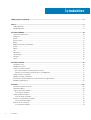 2
2
-
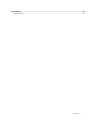 3
3
-
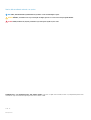 4
4
-
 5
5
-
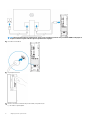 6
6
-
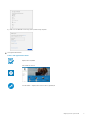 7
7
-
 8
8
-
 9
9
-
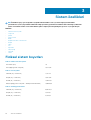 10
10
-
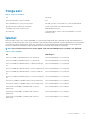 11
11
-
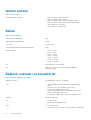 12
12
-
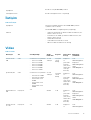 13
13
-
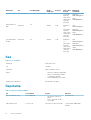 14
14
-
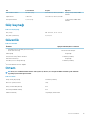 15
15
-
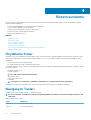 16
16
-
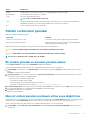 17
17
-
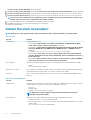 18
18
-
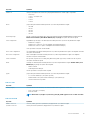 19
19
-
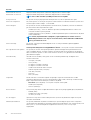 20
20
-
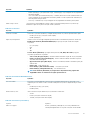 21
21
-
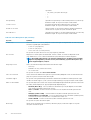 22
22
-
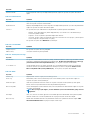 23
23
-
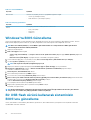 24
24
-
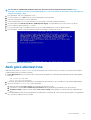 25
25
-
 26
26
-
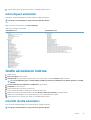 27
27
-
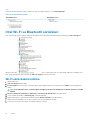 28
28
-
 29
29
-
 30
30
İlgili makaleler
-
Dell OptiPlex XE3 Şartname
-
Dell OptiPlex 7060 Şartname
-
Dell OptiPlex 7060 Şartname
-
Dell Precision 3431 El kitabı
-
Dell Precision 3430 Small Form Factor El kitabı
-
Dell OptiPlex 5060 Şartname
-
Dell Precision 3530 Şartname
-
Dell Latitude 5591 Şartname
-
Dell Latitude 5591 Şartname
-
Dell OptiPlex 7060 Şartname